Ako zobraziť záložný súbor iTunes na PC / Mac
Spoločnosť Apple Inc poskytla rôzne možnosti, keďide o zálohovanie údajov zariadenia iOS. S iTunes môžu používatelia zálohovať údaje na zariadení iOS av prípade potreby obnoviť záložné súbory. Premýšľali ste niekedy, kde sa ukladá záložný priečinok a aký je jeho obsah v záložnom súbore? Zálohovaním vášho iPhone pomocou iTunes sa vytvorí priečinok plný nečitateľného obsahu. V tomto článku vám ukážeme, kde je záloha iTunes a ako zobraziť súbory zo zálohy v čitateľnom formáte.
- Časť 1: Nájdite umiestnenie zálohy iTunes
- Časť 2: Zobrazenie záložných súborov iTunes na PC / Mac
- Časť 3: Extra tipy: Alternatíva zadarmo na zálohovanie iTunes: iCareFone
Časť 1: Nájdite umiestnenie zálohy iTunes
Nájdenie umiestnenia zálohy iTunes nie je také ťažké, ako sa zdá. Na zobrazenie umiestnenia zálohy úložiska iTunes musíte postupovať podľa konkrétnej cesty.
Umiestnenie zálohy iTunes v počítačoch Mac
Cesta k súboru pre systém Mac je- LibraryApplication SupportMobileSyncBackup
Umiestnenie zálohy iTunes v počítači so systémom Windows
Vo verzii Windows je rozdiel medzi staršou a poslednou verziou.
- Pre Windows XP: Dokument a nastaveniaVáš používateľské meno Aplikácia Apple ComputerMobile SyncBackup.
- Pre Windows Vista, 7, 8 a 10: UsersYour UsernameAppDataRoamingApple ComputerMobile SyncBackup.
Časť 2: Zobrazenie záložných súborov iTunes na PC / Mac
Keď nájdete umiestnenie súborov, môžetebudú musieť k nim pristupovať. V úložisku fungujú súbory ako jednoduché záložné súbory. Nemôžete sa pozrieť na údaje uložené v zariadení. Na prezeranie záložných súborov iTunes na PCMac budete potrebovať nástroj tretej strany. Na tento účel máte prístup k prehliadaču zálohovania iTunes, ako je Tenorshare iCareFone. Tento softvér podporuje prehliadanie a získavanie stratených dát zo zálohy iTunes.
Ak si chcete zobraziť zálohu iTunes, stiahnite si softvér do svojho počítača a postupujte podľa nasledujúcich krokov:
Krok 1: Spustite softvér v systéme a pripojte zariadenie k počítaču. Z centra ponuky vyberte možnosť Zálohovanie a obnovenie. Tento program zistí a zobrazí všetky dostupné záložné súbory v počítači. Vyberte jeden záložný súbor a kliknite na Zobraziť.

Krok 2: Môžete zobraziť všetky položky v tomto záložnom súbore.

Krok 3: Zálohovacie súbory iTunes môžete exportovať do počítača alebo ich obnoviť do počítača.
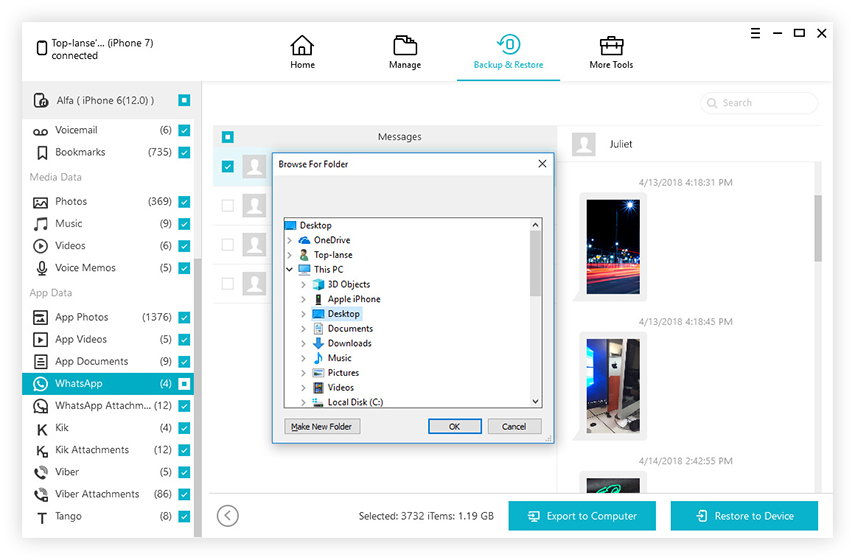
Časť 3: Extra tipy: Alternatíva zadarmo na zálohovanie iTunes: iCareFone
Možno zistíte, že existujú určité nevýhodypomocou zálohy iTunes, ako napríklad, nepodporuje selektívne zálohovanie, ukladá údaje v nečitateľnom formáte, chyby zálohy iTunes sa objavia občas, záloha iTunes je pomalá atď. Z jedného dôvodu hľadáte alternatívnu metódu zálohy iTunes. , iCloud je samozrejme jedným z doplnkových spôsobov. Môžete tiež vyskúšať iCareFone - najlepší bezplatný softvér na zálohovanie iOS na zálohovanie údajov iPhone / iPad do počítača. Softvér ponúka flexibilnejšiu a komplexnejšiu metódu na zálohovanie údajov iOS. Môže nielen vytvoriť zálohu, ale tiež umožňuje používateľom prenášať médiá iTunes, prenášať súbory do počítača, spravovať údaje iOS a dokonca opravovať chyby iOS.
Pri sťahovaní tohto softvéru do počítača budete mať prístup k bezplatnej funkcii zálohovania, aby ste mohli vytvárať a prezerať súbory kedykoľvek budete chcieť.
Krok 1: Spustite softvér v počítači a pripojte k nemu svoj iPhone. Softvér automaticky zistí zariadenie. Po nadviazaní spojenia so zariadením prejdite na kartu Zálohovanie a obnovenie.
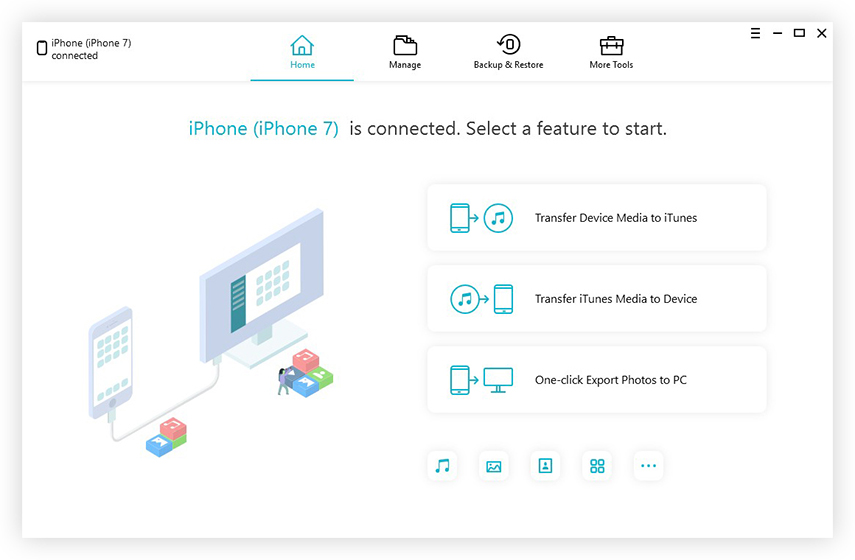
Krok 2: Keď sa otvorí ďalšia obrazovka, uvidíte rôzne typy súborov, ktoré je možné pomocou softvéru zálohovať. V predvolenom nastavení bude označený celý zoznam súborov, ale môžete ich odznačiť, ak chcete.

Krok 3: Nakoniec klepnite na možnosť Zálohovať a softvér zariadenia zálohuje údaje zariadenia. Po dokončení zálohovania sa zobrazí upozornenie.
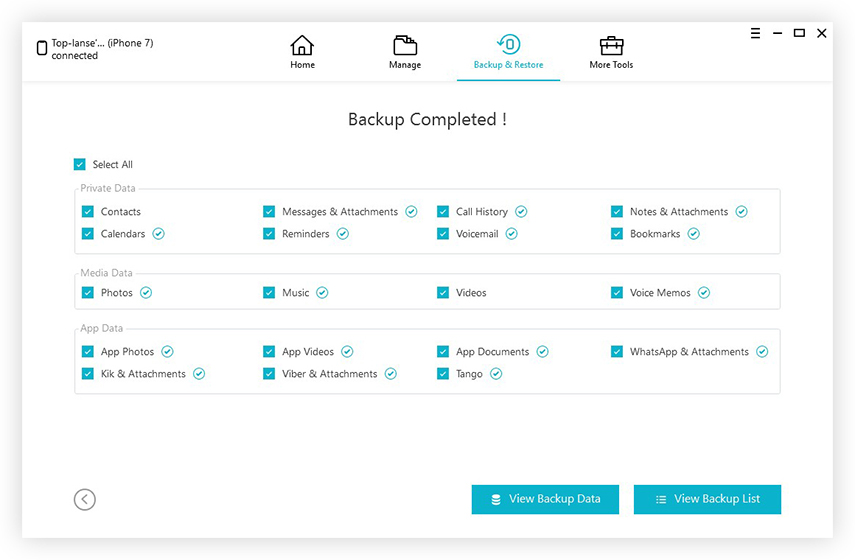
Ďalej budete mať možnosť okamžite zobraziť Zálohovacie údaje a Zoznam Zálohovanie. Pomocou tohto nástroja môžete ľahko prezerať záložné súbory iTunes na PCMac.
záver
Takže, ak stále premýšľate, ako si môžete prezrieťzálohujte súbory iTunes a potom zastavte hneď teraz. Pravdepodobne neexistuje priamy spôsob prezerania zálohy iTunes, existuje však aj iný spôsob použitia iCareFone, ktorý je možné použiť ako prehliadač zálohy iTunes na zálohovanie a obnovu údajov.









